CAD怎么选择性的擦掉一段线
在CAD的日常使用中,可能需要擦除一段线段的一部分,那么CAD怎么选择性的擦掉一段线呢?下面教大家一种方法。
步骤一:以下图为例,要在一个多边形的一角画上一个弧,需要擦掉圆的外弧。因为这个圆是一个整体,用删除工具时总是会把整个圆选定,就会把整个圆删掉。
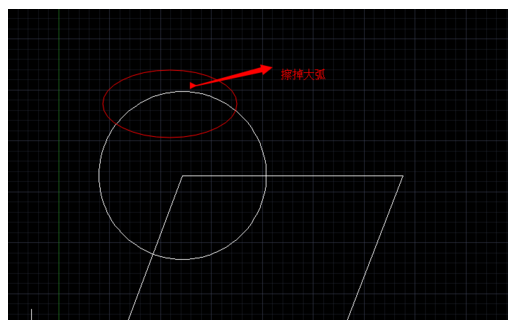
步骤二:要选择性的删掉一部分弧就可以用“修改”工具,在cad经典界面的右侧工具栏里。
步骤三:点击“修改”后光标变成小方块,这时候要选择与所擦弧有交点的两条线。

步骤四:如图是多边形与圆相交的两条边,也就是说选中这两条边后,所要擦得弧已经被限定了,就在这两条线之间。
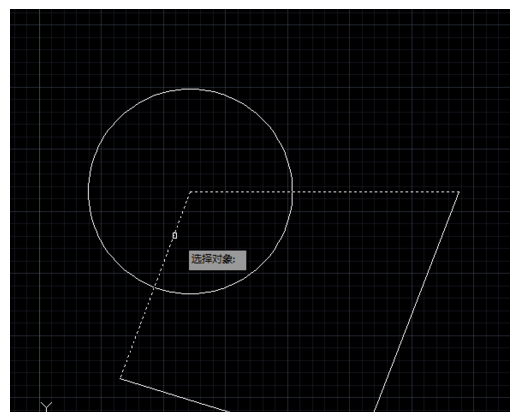
步骤五:选中两条先后,按回车确认,说明要选的限定线已经选完。
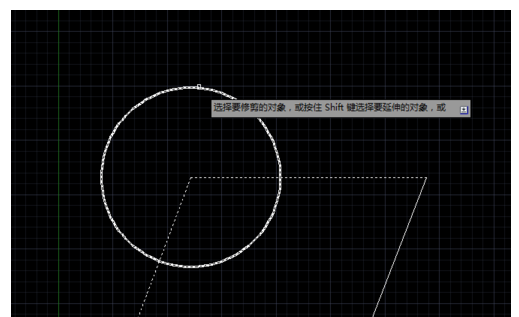
步骤六:然后将方块状的光标放在要擦掉的大弧上,点击左键即可。
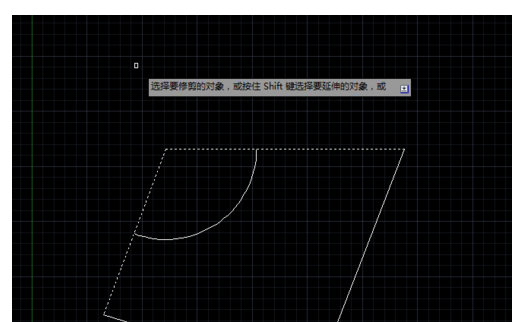
步骤七:最后点击回车,操作完成。
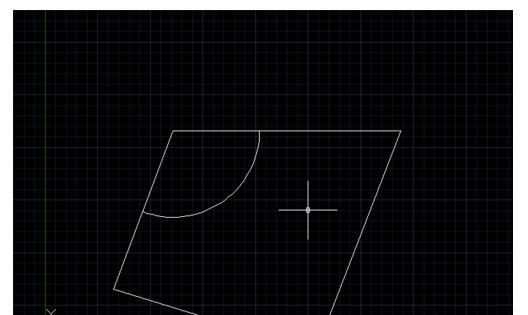
·定档6.27!中望2024年度产品发布会将在广州举行,诚邀预约观看直播2024-06-17
·中望软件“出海”20年:代表中国工软征战世界2024-04-30
·2024中望教育渠道合作伙伴大会成功举办,开启工软人才培养新征程2024-03-29
·中望将亮相2024汉诺威工业博览会,让世界看见中国工业2024-03-21
·中望携手鸿蒙生态,共创国产工业软件生态新格局2024-03-21
·中国厂商第一!IDC权威发布:中望软件领跑国产CAD软件市场2024-03-20
·荣耀封顶!中望软件总部大厦即将载梦启航2024-02-02
·加码安全:中望信创引领自然资源行业技术创新与方案升级2024-01-03
·玩趣3D:如何应用中望3D,快速设计基站天线传动螺杆?2022-02-10
·趣玩3D:使用中望3D设计车顶帐篷,为户外休闲增添新装备2021-11-25
·现代与历史的碰撞:阿根廷学生应用中望3D,技术重现达·芬奇“飞碟”坦克原型2021-09-26
·我的珠宝人生:西班牙设计师用中望3D设计华美珠宝2021-09-26
·9个小妙招,切换至中望CAD竟可以如此顺畅快速 2021-09-06
·原来插头是这样设计的,看完你学会了吗?2021-09-06
·玩趣3D:如何使用中望3D设计光学反光碗2021-09-01
·玩趣3D:如何巧用中望3D 2022新功能,设计专属相机?2021-08-10
·CAD中使用放样绘制实体的方法2022-08-11
·CAD中创建块与编辑块的方法2022-12-22
·如何使用CAD绘制同步功能符号2022-02-09
·CAD怎样建立绘图区域2016-01-12
·CAD对比修改前后的图形技巧2020-03-03
·CAD如何绘制减速带?2022-08-16
·CAD直纹网格怎么使用2017-04-10
·CAD图纸打开后无法修改2020-03-16














